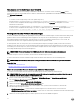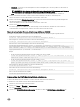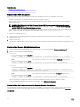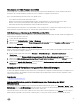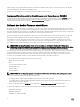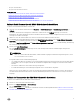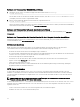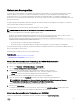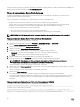Users Guide
Aktualisieren der Gerätermware über RACADM
Um die Gerätermware unter Verwendung von RACADM zu aktualisieren, verwenden Sie den Unterbefehl update. Weitere
Informationen nden Sie im
RACADM Reference Guide for iDRAC and CMC (RACADM Referenzhandbuch für iDRAC und CMC)
unter dell.com/idracmanuals.
Beispiele:
• So erstellen Sie einen Vergleichsreport mit einem Update-Repository:
racadm update –f catalog.xml –l //192.168.1.1 –u test –p passwd --verifycatalog
• So führen Sie alle verfügbaren Aktualisierungen aus dem Update-Repository mit myle.xml als Katalogdatei sowie einen
ordentlichen Neustart durch:
racadm update –f “myfile.xml” –b “graceful” –l //192.168.1.1 –u test –p passwd
• So führen Sie alle verfügbaren Aktualisierungen von einem FTP-Update-Repository mit Catalog.xml als Katalogdatei durch:
racadm update –f “Catalog.xml” –t FTP –e 192.168.1.20/Repository/Catalog
Planung automatischer Firmware-Aktualisierungen
Sie können für iDRAC einen Zeitplan zur regelmäßigen Prüfung auf Firmware-Aktualisierungen erstellen. iDRAC nimmt dann gemäß
geplanten Datums und Zeit Verbindung mit dem angegebenen Ziel auf, prüft ob neue Aktualisierungen vorliegen und führt alle
anwendbaren Aktualisierungen durch bzw. stellt diese bereit. Es wird eine Protokolldatei auf dem Remote-Server erstellt, die
Informationen über den Server-Zugri und die bereitgestellten Firmware-Updates enthält.
Es wird empfohlen, dass Sie ein Repository unter Verwendung des Dell Repository Managers (DRM) erstellen und Sie iDRAC so
kongurieren, dass dieses Repository für die Überprüfung und Durchführung der Firmware-Aktualisierungen verwendet wird. Unter
Verwendung eines internen Repository können Sie für iDRAC verfügbare Firmware und verfügbare Versionen steuern; dies trägt zur
Vermeidung unbeabsichtigter Firmware-Änderungen bei.
ANMERKUNG: Weitere Informationen über DRM nden Sie unter delltechcenter.com/repositorymanager.
Die iDRAC Enterprise-Lizenz ist erforderlich, um automatische Aktualisierungen zu planen.
Sie können automatische Firmware-Aktualisierungen mithilfe der iDRAC-Webschnittstelle oder mit RACADM planen.
ANMERKUNG: Die IPv6-Adresse wird bei der Planung automatischer Firmware-Aktualisierungen nicht unterstützt.
Verwandte Links
Aktualisieren der Gerätermware
Anzeigen und Verwalten von gestuften Aktualisierungen
Planen der automatischen Firmware-Aktualisierung mithilfe der Webschnittstelle
So erstellen Sie einen Zeitplan für die automatische Aktualisierung der Firmware mithilfe der Webschnittstelle:
ANMERKUNG: Wenn bereits ein Job geplant ist, erstellen Sie keine weitere geplante automatische Aktualisierung, da
hierdurch sonst der aktuell geplante Job überschrieben wird.
1. Gehen Sie in der iDRAC-Webschnittstelle zu Übersicht → iDRAC-Einstellungen → Aktualisierung und Rollback.
Die Seite Firmware-Aktualisierung wird angezeigt.
2. Klicken Sie auf die Registerkarte Automatische Aktualisierung.
3. Wählen Sie die Option Automatische Aktualisierung aktivieren aus.
4. Wählen Sie eine der folgenden Optionen aus, um anzugeben, ob ein Systemneustart erforderlich ist, nachdem die
Aktualisierungen bereitgestellt wurden:
• Aktualisierungen planen – Stellt die Firmware-Aktualisierungen bereit, führt aber keinen Serverneustart aus.
• Aktualisierungen planen und Server neu starten – Initiiert einen Server-Neustart, nachdem die Firmware-Aktualisierungen
bereitgestellt wurden.
5. Wählen Sie eine der folgenden Optionen, um den Speicherort der Firmware-Abbilder anzugeben:
72